플러그인 유무에 관계없이 WordPress 웹 사이트를 백업하는 방법(초보자 가이드)
게시 됨: 2024-05-11WordPress 웹사이트를 백업하는 방법을 배우고 싶으십니까? 이는 해킹, 충돌 및 기타 문제로부터 웹사이트를 보호할 수 있는 좋은 방법입니다.
WordPress 사이트를 백업하는 간단한 단계별 프로세스를 안내하는 이 여정에 동참하세요!
플러그인 사용을 선호하시든 수동으로 수행하시든 상관없이 저희는 귀하의 웹사이트를 안전하게 유지하는 데 필요한 모든 정보를 갖추고 있습니다.
목차
백업이란 무엇입니까?
백업은 원본 데이터가 손실, 손상 또는 실수로 삭제된 경우를 대비하여 데이터 또는 파일의 복사본을 만드는 프로세스입니다.
이러한 복사본은 외부 하드 드라이브, 클라우드 스토리지 서비스 또는 기타 저장 장치에 저장되어 재해 또는 데이터 손실 시 데이터를 복구할 수 있습니다.
백업은 개인과 조직의 데이터 관리 및 재해 복구 계획에서 중요한 부분입니다.
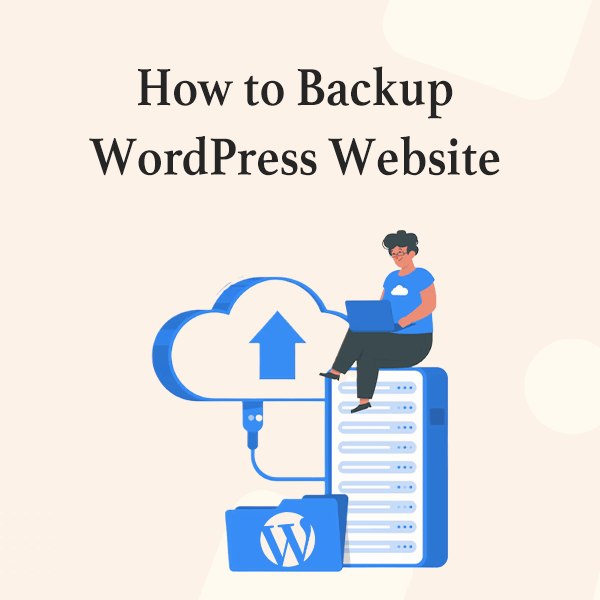
웹사이트를 왜 백업해야 합니까?
웹사이트를 백업한다는 것은 웹사이트의 중요한 모든 항목의 복사본을 만드는 것을 의미합니다. 중요한 이유는 다음과 같습니다.
- 정보 손실 방지: 때때로 해커나 기술적 문제와 같은 나쁜 요인으로 인해 웹사이트의 모든 정보가 손실될 수 있습니다. 정기적으로 백업하면 문제가 발생할 경우를 대비해 안전한 복사본을 보관할 수 있습니다.
- 실수 수정에 도움: 실수로 중요한 항목을 삭제하거나 웹 사이트를 엉망으로 만든 경우 백업을 사용하면 모든 것이 올바르게 작동하던 시점으로 돌아갈 수 있습니다.
- 규칙을 따르십시오. 일부 산업에서는 웹 사이트의 백업이 필요합니다. 백업을 통해 규칙을 준수하고 있는지 확인하세요.
- 마음의 평화: 최근 백업이 있다는 것을 알면 예상치 못한 일이 발생하더라도 웹사이트를 신속하게 복구할 수 있습니다.
- 이동이 더 쉬워집니다. 웹 사이트가 호스팅되는 위치를 변경하려는 경우 백업을 사용하면 이동이 더 원활하고 빨라집니다.
- 나쁜 내용 차단: 정기적으로 백업하면 바이러스 및 기타 온라인 위협으로부터 웹사이트를 보호하는 데 도움이 됩니다. 사이트가 공격을 받으면 백업에서 복원하여 유해한 내용을 제거할 수 있습니다.
플러그인으로 WordPress 웹사이트 백업
백업 플러그인 설치
여기에서는 정확한 설치 방법을 보여 드리겠습니다. WordPress에는 백업용 WordPress 플러그인이 많이 있습니다.
Updraftplus 백업 플러그인을 사용하여 WordPress 웹사이트 데이터를 백업하겠습니다.
1단계 – WordPress 대시보드에 로그인합니다. "플러그인"으로 이동하여 "새로 추가"를 클릭하세요.
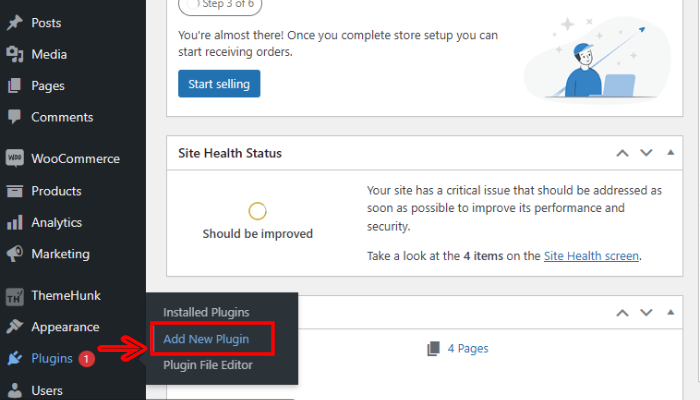
2단계 - 플러그인 옆에 있는 "지금 설치" 버튼을 클릭하세요.
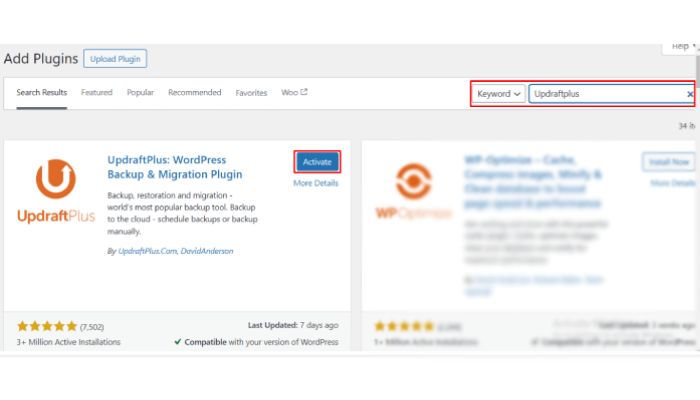
설치가 완료되면 "활성화"버튼을 클릭하십시오.
백업하기
이제 WordPress 대시보드의 플러그인 섹션에 UpdraftPlus 플러그인이 표시됩니다.
1단계 - UpdraftPlus 플러그인 아래의 "설정" 링크를 클릭하여 백업 설정을 구성합니다.
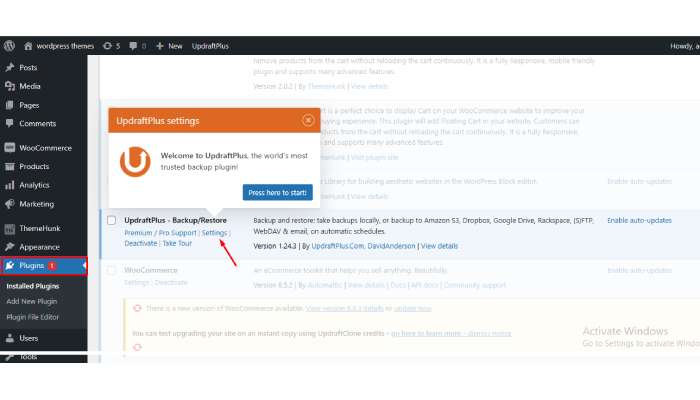
설정 페이지에서 백업 생성 빈도, 백업을 저장할 위치(로컬, 원격 또는 클라우드 저장소) 및 예약, 암호화 등과 같은 기타 옵션을 설정할 수 있습니다.

2단계 - "지금 백업" 버튼을 클릭하세요
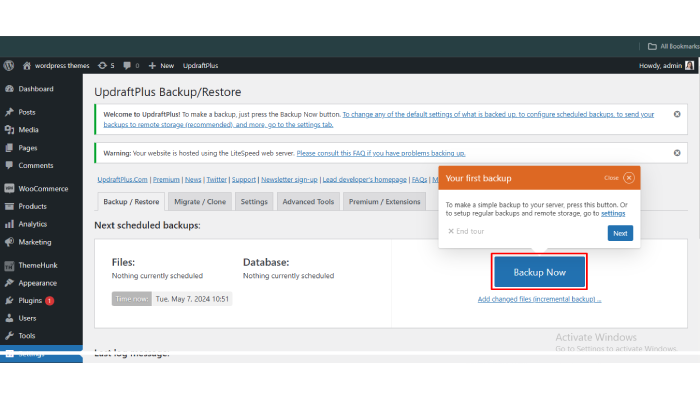
이제 "지금 백업" 버튼을 클릭하여 수동으로 백업을 생성하거나 원하는 일정에 따라 자동 백업을 설정할 수 있습니다.
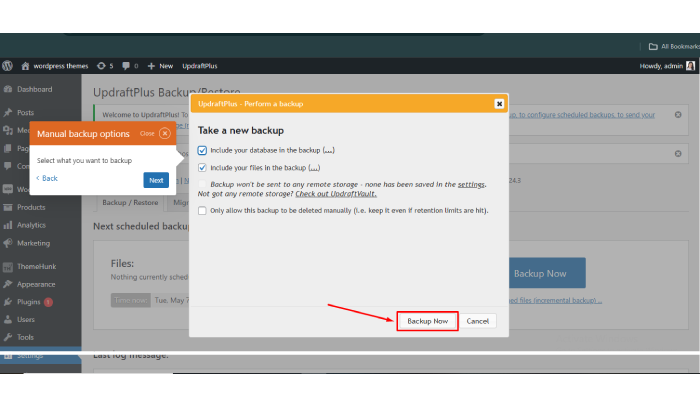
백업하려는 항목을 선택하고 "지금 백업" 버튼을 누르세요.
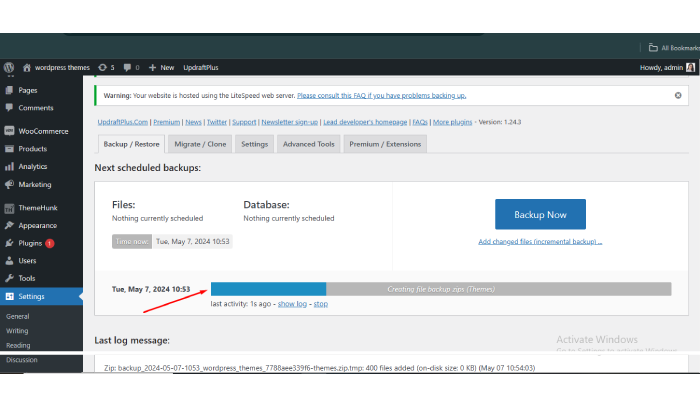
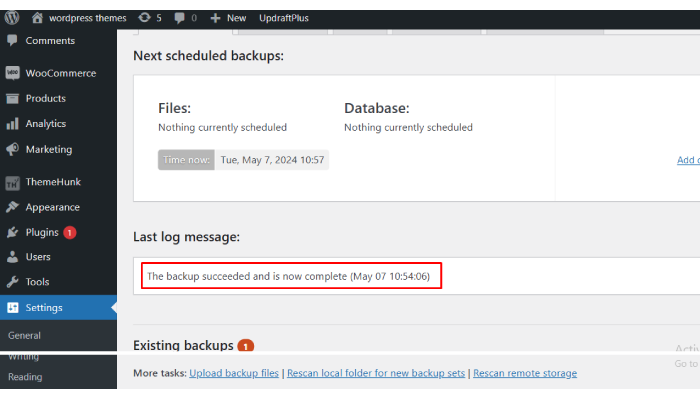
플러그인 없이 WordPress 웹사이트 백업
호스팅 제어판 기능 사용
cPanel을 사용하는 경우 파일 섹션에서 백업 마법사를 찾을 수 있습니다. 이 도구는 웹 사이트 파일 및 데이터베이스의 백업을 만드는 데 사용할 수 있습니다.
1단계 - "백업 마법사"를 탐색하여 클릭합니다.
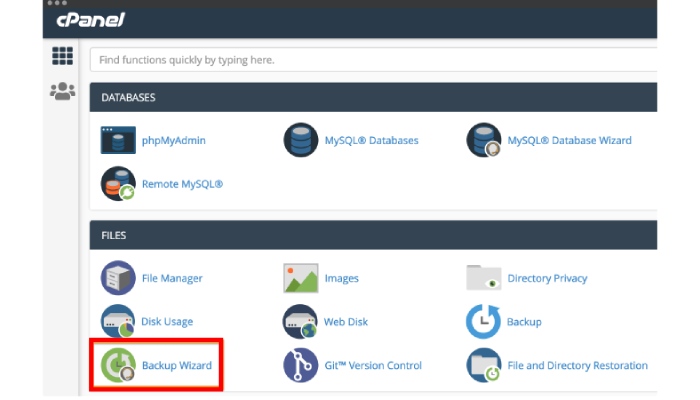
2단계 – 백업 버튼을 클릭하여 전체 또는 부분 백업 섹션에 액세스합니다.
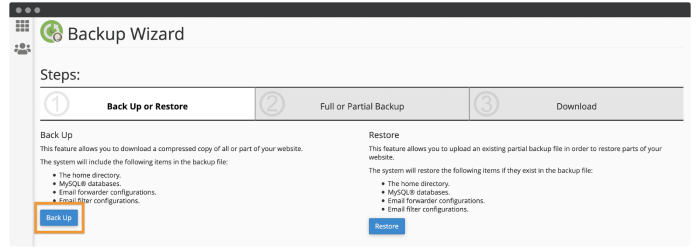
3단계 – MySQL 데이터베이스 및 이메일 전달자 및 필터 링크를 클릭합니다.
다음 페이지에서 MySQL 데이터베이스와 이메일 전달자 및 필터 링크를 클릭하여 데이터베이스와 파일에 액세스하세요.
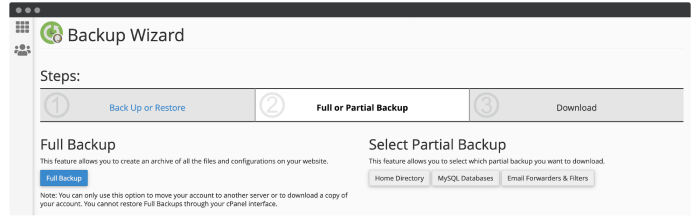
자주하는 질문
Q: WordPress 웹사이트를 얼마나 자주 백업해야 합니까?
A: WordPress 웹사이트를 일주일에 한 번 이상 백업하는 것이 좋습니다. 웹사이트를 자주 업데이트하거나 변경하는 경우에는 더 자주 백업하는 것이 좋습니다.
Q: 플러그인의 자동 백업을 이용할 수 있습니까, 아니면 WordPress 웹사이트를 수동으로 백업해야 합니까?
A: 플러그인을 통한 자동 백업은 편리하지만, 플러그인에 문제가 발생할 경우를 대비해 WordPress 웹사이트를 수동으로 백업하는 것도 항상 좋은 생각입니다.
Q: 백업 파일을 저장하는 가장 좋은 방법은 무엇입니까?
A: 백업 파일은 외장 하드 드라이브, 클라우드 스토리지 서비스, 원격 서버 등 안전한 위치에 보관하는 것이 좋습니다. 이렇게 하면 백업 파일이 안전하고 필요할 때 쉽게 액세스할 수 있습니다.
Q: 백업에서 내 WordPress 웹사이트를 어떻게 복원하나요?
답변: 백업에서 WordPress 웹사이트를 복원하려면 백업 플러그인의 복원 기능을 사용하거나 백업 파일을 웹사이트 서버에 수동으로 업로드할 수 있습니다. 성공적인 복원 프로세스를 보장하려면 사용한 백업 방법에서 제공하는 지침을 따르는 것이 중요합니다.
결론
데이터를 안전하게 보호하려면 WordPress 웹사이트를 백업하는 것이 중요합니다.
플러그인을 사용하든 WordPress 웹사이트를 수동으로 백업하든 상관없이 웹사이트 충돌이나 해킹이 발생할 경우 데이터 손실을 방지하기 위해 정기적으로 백업을 예약하는 것이 중요합니다.
이 가이드에 설명된 단계를 따르면 WordPress 웹사이트 웹사이트를 쉽게 백업하고 데이터가 보호된다는 사실을 알고 안심할 수 있습니다.
이 블로그가 도움이 되길 바랍니다. 그래도 질문이나 제안 사항이 있으면 댓글 섹션에 알려주시기 바랍니다.
YouTube 채널 을 구독할 수 있으며 거기에 훌륭한 콘텐츠도 업로드할 수 있습니다. 또한 Facebook 및 Twitter 에서 팔로우하세요.
더 읽어보세요-
- WordPress 자동 업데이트를 활성화 또는 비활성화하는 방법
- WooCommerce 웹사이트에 플로팅 카트를 추가하는 방법(초보자 가이드) 2024
- 2024년 WooCommerce에 Ajax 제품 검색을 무료로 추가하는 방법
